PhotoRoom là một ứng dụng tách nền, xóa vật thể và thiết kế hình ảnh mà Trải Nghiệm Số đã giới thiệu từ nhiều năm trước. Ngoài phiên bản app thì PhotoRoom còn hỗ trợ nền web nhưng không có tính năng thiết kế.
Một tin vui là bây giờ PhotoRoom đã hỗ trợ tính năng thiết kế hình ảnh như phiên bản ứng dụng cho người dùng máy tính. Các hình ảnh tải lên PhotoRoom sẽ tự động tách nền, sau đó, việc còn lại là thêm nền mới với rất nhiều mẫu thiết kế và tùy chỉnh kích thước.
Người viết thấy, PhotoRoom có hỗ trợ thiết kế hình ảnh khi đăng lên sàn thương mại điện tử Shopee, Lazada. Chưa kể, cách thực hiện cũng rất dễ nữa, người dùng không chuyên có thể tự thiết kế ra những hình ảnh giống như chuyên nghiệp từ Photoshop.
Để thiết kế hình ảnh với PhotoRoom, bạn làm theo các bước như sau.
Bước 1: Bạn mở trang nhà PhotoRoom phiên bản ứng dụng.
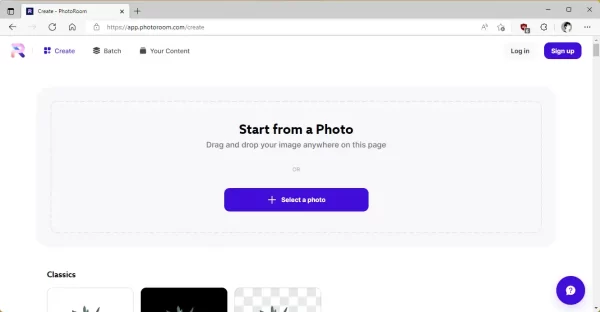 Bước 2: Bạn bấm Log in để đăng nhập.
Bước 2: Bạn bấm Log in để đăng nhập.
Sau đó, bạn đăng nhập bằng tài khoản Google, Facebook, Apple hay tài khoản email. Người dùng thì chọn email sẽ bấm vào Continue with email.
 Tiếp theo, bạn nhập địa chỉ email của tài khoản > bấm Get magic code.
Tiếp theo, bạn nhập địa chỉ email của tài khoản > bấm Get magic code.
 Mở hộp thư, bạn bấm vào liên kết Sign in to PhotoRoom để đăng nhập mà không cần khai báo mật mã.
Mở hộp thư, bạn bấm vào liên kết Sign in to PhotoRoom để đăng nhập mà không cần khai báo mật mã.
 Nếu bạn chưa có tài khoản thì bấm Sign in để xem hướng dẫn.
Nếu bạn chưa có tài khoản thì bấm Sign in để xem hướng dẫn.
Bước 3: Trở lại trang nhà PhotoRoom, bạn chọn hình ảnh tải lên dịch vụ bằng cách kéo thả hay bấm Select a photo.
 Bước 4: Hình ảnh sẽ được PhotoRoom tách nền tự động.
Bước 4: Hình ảnh sẽ được PhotoRoom tách nền tự động.
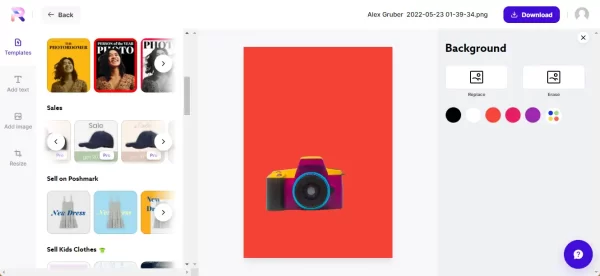 Bạn bấm vào hình ảnh sẽ thấy công cụ để chèn nền với màu sắc hay tẩy xóa (Erase), chọn hình ảnh khác (Replace).
Bạn bấm vào hình ảnh sẽ thấy công cụ để chèn nền với màu sắc hay tẩy xóa (Erase), chọn hình ảnh khác (Replace).
Bước 5: Trong giao diện thiết kế, bạn được cung cấp các công cụ.
– Templates: Cung cấp các mẫu thiết kế dành cho ảnh hồ sơ, ảnh bìa tạp chí, thẻ ID,…
Bạn chỉ cần bần bấm vào mẫu ứng ý để sử dụng, lưu ý là mẫu nào có chữ Pro không dành cho người dùng miễn phí.
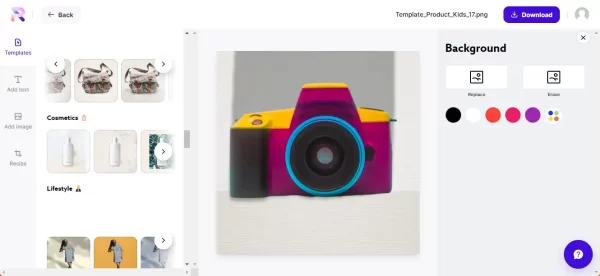 Thí dụ, người viết muốn thiết kế ảnh sản phẩm để đăng bán trên Shopee nên chọn eShop. PhotoRoom sẽ tự căn chỉnh vật thể trên ảnh cân đối với mẫu thiết kế, nhưng bạn có thể thay đổi vị trí, hay kích thước cho vật thể.
Thí dụ, người viết muốn thiết kế ảnh sản phẩm để đăng bán trên Shopee nên chọn eShop. PhotoRoom sẽ tự căn chỉnh vật thể trên ảnh cân đối với mẫu thiết kế, nhưng bạn có thể thay đổi vị trí, hay kích thước cho vật thể.
– Add text: Như tên gọi của công cụ, bạn bấm vào để thêm văn bản cho hình ảnh.
 Phần chỉnh sửa nằm bên phải, bạn xóa Click here to edit text để nhập nội dung văn bản. Sau đó, bạn chọn vị trí, kiểu phông chữ, kích thước (Transform), thêm hiệu ứng đổ bóng, viền quanh chữ,…
Phần chỉnh sửa nằm bên phải, bạn xóa Click here to edit text để nhập nội dung văn bản. Sau đó, bạn chọn vị trí, kiểu phông chữ, kích thước (Transform), thêm hiệu ứng đổ bóng, viền quanh chữ,…
Ngoài ra, còn có nhiều công cụ khác như lật ảnh, xóa văn bản,… nằm ở ngay dưới.
– Add Image: Công cụ này cho phép chèn thêm hình ảnh khác vào.
 PhotoRoom sẽ tách nền cho hình ảnh thêm vào. Bạn có thể sử dụng tính năng này để sử dụng như chèn sticker hay logo. Giao diện chỉnh sửa nằm bên phải, bạn bấm vào ảnh chèn để thực hiện.
PhotoRoom sẽ tách nền cho hình ảnh thêm vào. Bạn có thể sử dụng tính năng này để sử dụng như chèn sticker hay logo. Giao diện chỉnh sửa nằm bên phải, bạn bấm vào ảnh chèn để thực hiện.
– Resize: Thiết kế xong, bạn mở mục này để chọn kích thước đầu ra cho hình ảnh.
 PhotoRoom hỗ trợ khá nhiều kích thước cho nhiều nền tảng như Facebook, Instagram, YouTube, TikTok,… và cả Shopee, Lazada nữa. Hoặc bạn có thể nhập kích thước nếu PhotoRoom không có kích thước mong muốn.
PhotoRoom hỗ trợ khá nhiều kích thước cho nhiều nền tảng như Facebook, Instagram, YouTube, TikTok,… và cả Shopee, Lazada nữa. Hoặc bạn có thể nhập kích thước nếu PhotoRoom không có kích thước mong muốn.
Bước 6: Sau cùng, bạn bấm Download > Preview with PhotoRoom logo > Continue.
 Hình ảnh sẽ lưu vào trong tài khoản của bạn. Bạn mở Your Content để quản lý các hình ảnh đã thiết kế và tải xuống, bạn rê chuột lên ảnh > bấm biểu tượng download. Hoặc bấm Delete để xóa.
Hình ảnh sẽ lưu vào trong tài khoản của bạn. Bạn mở Your Content để quản lý các hình ảnh đã thiết kế và tải xuống, bạn rê chuột lên ảnh > bấm biểu tượng download. Hoặc bấm Delete để xóa.
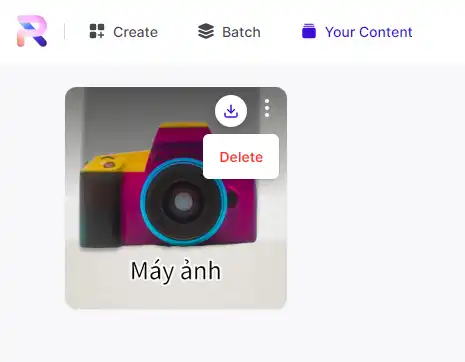 Là người dùng miễn phí, PhotoRoom sẽ đặt watermark trên ảnh lưu. Nhưng bạn có thể cắt phần watermark đó, nó nằm ở góc dưới bên phải nên sẽ không ảnh hưởng nhiều. Sau đó, bạn có thể dùng dịch vụ phóng to ảnh để tăng kích thước.
Là người dùng miễn phí, PhotoRoom sẽ đặt watermark trên ảnh lưu. Nhưng bạn có thể cắt phần watermark đó, nó nằm ở góc dưới bên phải nên sẽ không ảnh hưởng nhiều. Sau đó, bạn có thể dùng dịch vụ phóng to ảnh để tăng kích thước.
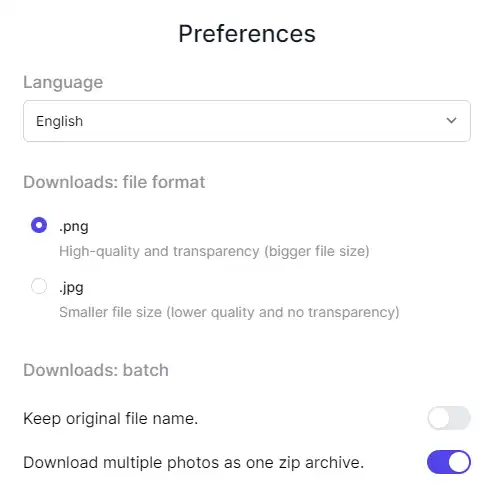 Lưu ý: Định dạng file tải xuống là PNG nhưng bạn có thể thay đổi định dạng lưu mặc định khác bằng cách bấm avatar phiá trên góc phải > Preferences > Download: files format.
Lưu ý: Định dạng file tải xuống là PNG nhưng bạn có thể thay đổi định dạng lưu mặc định khác bằng cách bấm avatar phiá trên góc phải > Preferences > Download: files format.
 PhotoRoom phiên bản ứng dụng chỉ hỗ trợ trình duyệt hỗ trợ tăng tốc phần cứng (Hardware Acceleration). Nếu bạn đã tắt thì cần kích hoạt tính năng này cho trình duyệt trước khi truy cập trang web.
PhotoRoom phiên bản ứng dụng chỉ hỗ trợ trình duyệt hỗ trợ tăng tốc phần cứng (Hardware Acceleration). Nếu bạn đã tắt thì cần kích hoạt tính năng này cho trình duyệt trước khi truy cập trang web.
